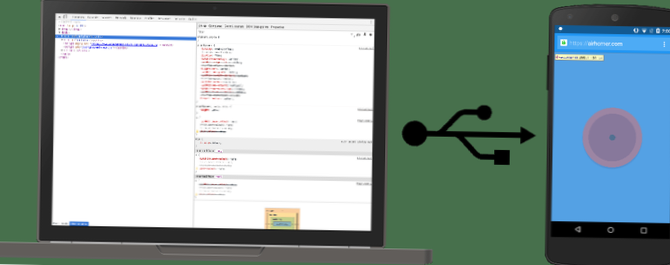Otevřete Chrome na svém zařízení Android. V zařízení chrome: // inspect / # uvidíte název modelu zařízení Android a jeho sériové číslo. Níže vidíte verzi prohlížeče Chrome, která je v zařízení spuštěna, s číslem verze v závorkách. Každá otevřená karta Chrome má svou vlastní sekci.
- Jak mohu ladit Chrome?
- Jak mohu otevřít vývojářské nástroje v prohlížeči Chrome?
- Jak najdu vývojářské nástroje v mobilu Chrome?
- Jak zobrazím skryté chyby v prohlížeči Chrome?
- Jak mohu ladit svůj front-end kód?
- Jak mohu otevřít kartu v Google Chrome?
- Jak vidím JavaScript v chromu?
- Jak zobrazím JavaScript v chromu?
- Kde je nabídka Nástroje v prohlížeči Chrome?
- Jak zobrazím konzolu v mobilu Chrome?
- Jak zobrazím protokol konzoly v prohlížeči Chrome pro mobily?
Jak mohu ladit Chrome?
Stisknutím funkčního tlačítka F12 v prohlížeči Chrome spusťte ladicí program JavaScriptu a poté klikněte na „Skripty“. Vyberte soubor JavaScript nahoře a umístěte zarážku do debuggeru pro kód JavaScript. Ctrl + Shift + J otevře Nástroje pro vývojáře.
Jak mohu otevřít vývojářské nástroje v prohlížeči Chrome?
Chcete-li otevřít vývojářskou konzoli v prohlížeči Google Chrome, otevřete nabídku Chrome v pravém horním rohu okna prohlížeče a vyberte Další nástroje > Vývojářské nástroje. Můžete také použít zástupce Option + ⌘ + J (v systému macOS) nebo Shift + CTRL + J (v systému Windows / Linux).
Jak najdu vývojářské nástroje v mobilu Chrome?
Android
- Aktivujte režim vývojáře v Nastavení > O telefonu pak klepněte na Sestavit číslo 7krát.
- Povolte ladění USB z možností pro vývojáře.
- Na ploše otevřete DevTools, klikněte na ikonu více a poté na Další nástroje > Vzdálená zařízení.
- Zaškrtněte možnost Objevit zařízení USB.
- Otevřete v telefonu chrom.
Jak zobrazím skryté chyby v prohlížeči Chrome?
- Otevřete DevTools. Stisknutím kláves Command + Option + J (Mac) nebo Control + Shift + J (Windows, Linux, Chrome OS) přejdete přímo do panelu Konzoly Chrome DevTools. Nebo přejděte na Další nástroje > Nástroje pro vývojáře v nabídce Chrome a klikněte na kartu Konzole.
- Zjistěte chybu. Otevře se chybová konzola.
Jak mohu ladit svůj front-end kód?
Řídicí panel
- Vyberte Další nástroje > Nástroje pro vývojáře z hlavní nabídky prohlížeče Chrome.
- Klikněte pravým tlačítkem na prvek stránky a vyberte Zkontrolovat.
- Stiskněte kombinaci kláves Command + Option + I (Mac) nebo Control + Shift + I (Windows, Linux).
Jak mohu otevřít kartu v Google Chrome?
Otevřete panel Síť
Otevřete DevTools stisknutím kombinace kláves Control + Shift + J nebo Command + Option + J (Mac). Otevře se panel Konzola. Možná byste raději ukotvili DevTools do dolní části okna. Klikněte na kartu Síť.
Jak vidím JavaScript v chromu?
Aktivujte JavaScript v Google Chrome
- V počítači otevřete Chrome.
- Vpravo nahoře klikněte na Další. Nastavení.
- Klikněte na Ochrana osobních údajů a zabezpečení. Nastavení webu.
- Klikněte na JavaScript.
- Zapnout Povoleno (doporučeno).
Jak zobrazím JavaScript v chromu?
Chcete-li otevřít okno vývojářské konzole v prohlížeči Chrome, použijte klávesovou zkratku Ctrl Shift J (ve Windows) nebo Ctrl Option J (na Macu). Případně můžete použít nabídku Chrome v okně prohlížeče, vybrat možnost „Další nástroje“ a poté vybrat „Nástroje pro vývojáře."
Kde je nabídka Nástroje v prohlížeči Chrome?
Je v pravém horním rohu okna prohlížeče Chrome. Zobrazí se rozevírací nabídka. Vyberte Další nástroje. Toto je téměř uprostřed rozevírací nabídky.
Jak zobrazím konzolu v mobilu Chrome?
Klikněte na možnost Zkontrolovat na kartě, pro kterou chcete zobrazit webovou konzolu. Otevře se nové okno. S prohlížečem Chrome v telefonu Android můžete komunikovat prostřednictvím levého panelu v tomto okně nebo s ním můžete komunikovat na svém zařízení, pokud jej neodpojíte od počítače.
Jak zobrazím protokol konzoly v prohlížeči Chrome pro mobily?
Chcete-li se k němu dostat, otevřete Nástroje pro vývojáře Chrome z nabídky Další nástroje. Uvnitř musíte otevřít pohled Vzdálená zařízení z nabídky Další nástroje. V zobrazení se zobrazí seznam všech připojených zařízení Android a spuštěných instancí emulátoru, každé s vlastním seznamem aktivních webových zobrazení.
 Naneedigital
Naneedigital